Многие предпочитают сохранять воспоминания, фотографируя на телефоны. Но, по правде говоря, именно фотографии и видео занимают больше всего места на iPhone и iPad.
Если вы регулярно снимаете фото и видео на iPhone или iPad, вы заметите, что на устройстве быстро заканчивается свободное место. Кроме того, некоторые фотографии и видео могут быть недоступны ни вам, ни кому-либо ещё.
Поэтому важно и необходимо регулярно проверять и удалять фото и видео на iPhone и iPad. Как же можно безвозвратно удалить фотографии с iPhone и iPad?
Как навсегда удалить фотографии на iPhone и iPad
Слишком много фотографий на вашем iPhone и iPad замедляют работу устройства и занимают больше памяти. Если вы хотите удалить фотографии без возможности восстановления, но не знаете, как это сделать, выполните следующие действия:
Шаг 1: Удалите фотографии из вкладки «Фотографии»
На самом деле, это один из популярных способов удаления фотографий, но следует отметить, что если вы удалите только фотографии в разделе «Фотографии», они не будут удалены навсегда. В этом случае удалённые фотографии будут сохранены в альбоме «Недавно удалённые» в течение 30 дней с даты удаления, после чего будут утеряны.
Чтобы удалить фотографию или видео, откройте приложение «Фото» на устройстве, выберите вкладку «Галерея» > выберите вкладку «Все фото» > удалите фотографию. Чтобы удалить фотографию или видео, нажмите на неё, затем на значок корзины и выберите «Удалить фотографию».
Если вы хотите удалить несколько фотографий и видео, нажмите «Выбрать», затем выберите нужные фотографии и видео, нажмите значок корзины и выберите «Удалить».
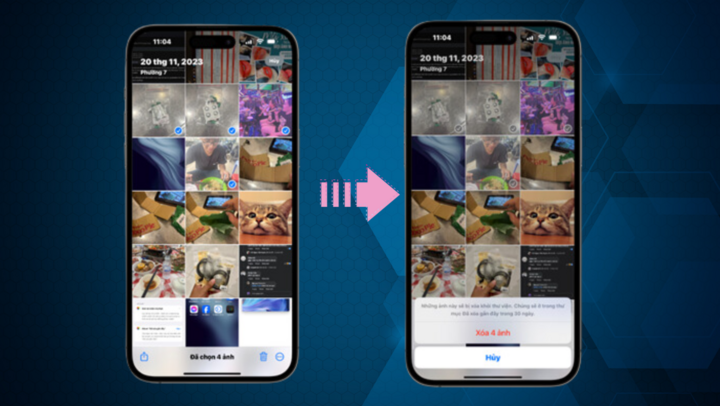
Как навсегда удалить фотографии на iPhone из вкладки «Фото»
Шаг 2: Удалите фотографии из альбома «Недавно удаленные».
В папке «Альбом недавно удалённых» хранятся фотографии, удалённые за последние 30 дней. Поэтому, если вы удалили фотографии на вкладке «Фото», но не удалили их в альбоме «Недавно удалённые», вам необходимо открыть альбом «Недавно удалённые», чтобы удалить фотографии из корзины iPhone.
Благодаря этому способу удаления удалённых фотографий на iPhone, даже если кто-то другой зайдёт в корзину на вашем устройстве, он не сможет найти удалённые вами фотографии. Даже если вы захотите их восстановить, это будет сложно.
Откройте приложение «Фото» и нажмите на вкладку «Альбомы». Найдите альбом «Недавно удалённые» и нажмите на него. Устройство запросит Face ID или пароль для доступа к этому альбому.
После разблокировки появятся данные о фотографиях в альбоме «Недавно удалённые». Чтобы удалить эти данные немедленно, нажмите «Выбрать», затем нажмите на значок с тремя точками и нажмите «Удалить все».
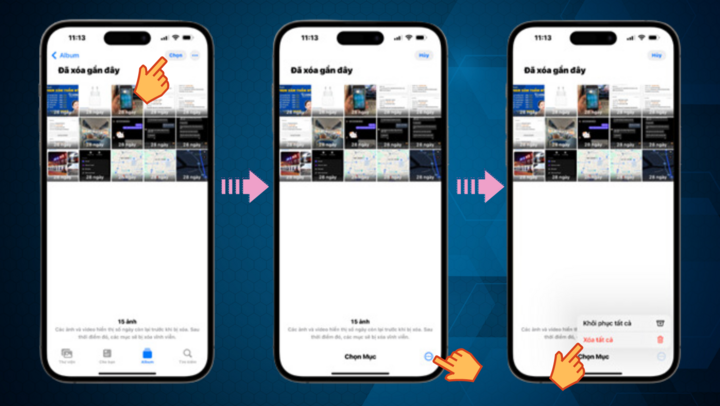
Удалить фотографии из корзины iPhone
Шаг 3: Удалите фотографии iPhone, хранящиеся на общей карте.
Это также один из простых способов безвозвратного удаления фотографий на iPhone и iPad, который многие используют. Важно знать, что если вы удалили фотографии из раздела «Недавно удалённые», это не обязательно означает, что они были удалены безвозвратно.
На используемом вами устройстве эти фотографии могли быть безвозвратно удалены, но в облачном хранилище iCloud или на вкладке «Поделиться» их резервные копии по-прежнему сохраняются.
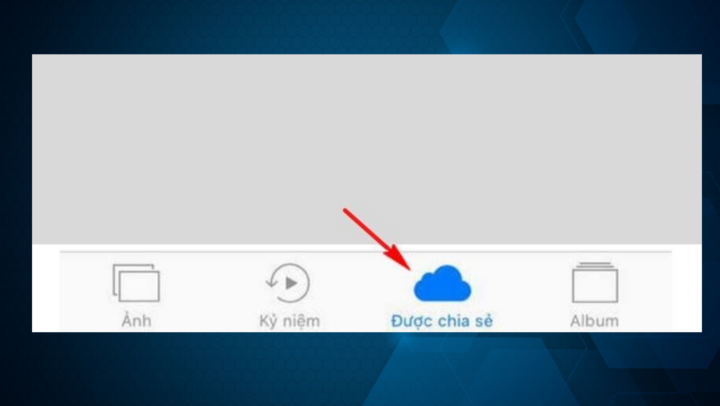
Удалить фотографии на вкладке «Общие»
Шаг 4: Отключите функцию автоматической отправки фотографий в iCloud.
Это один из необходимых шагов для безвозвратного удаления фотографий с iPhone. Выполнив этот шаг, вы запретите резервное копирование фотографий в облачное хранилище. Для этого следуйте инструкциям ниже:
Откройте «Настройки» > выберите iCloud > выберите «Фотографии» > отключите все функции отправки фотографий в iCloud.
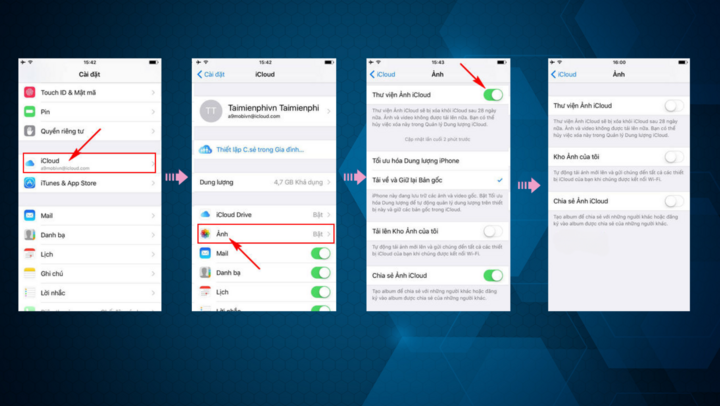
Как удалить фотографии из iCloud на iPhone и iPad
Иногда полезно избавиться от дубликатов или фотографий низкого качества. Вы можете заметить прирост производительности, освободив место на iPhone или iPad.
Источник



![[Фото] Керамика Чу Дау – гордость вьетнамской идентичности на выставке A80](https://vphoto.vietnam.vn/thumb/1200x675/vietnam/resource/IMAGE/2025/9/1/c62ab2fc69664657b3f03bea2c59c90e)
![[Фото] Председатель Национальной ассамблеи Тран Тхань Ман встречает президента Сената Камбоджи Хун Сена](https://vphoto.vietnam.vn/thumb/1200x675/vietnam/resource/IMAGE/2025/9/1/7a90c9b1c1484321bbb0fadceef6559b)
![[Фото] Генеральный секретарь принимает глав делегаций политических партий из стран, участвующих в праздновании 80-летия Национального дня нашей страны.](https://vphoto.vietnam.vn/thumb/1200x675/vietnam/resource/IMAGE/2025/9/1/ad0cb56026294afcae85480562c2e790)
![[Фото] Торжественный приём по случаю 80-летия Дня образования Социалистической Республики Вьетнам](https://vphoto.vietnam.vn/thumb/1200x675/vietnam/resource/IMAGE/2025/9/1/e86d78396477453cbfab255db1e2bdb1)
![[Фото] Люди с нетерпением ждали всю ночь парада утром 2 сентября.](https://vphoto.vietnam.vn/thumb/1200x675/vietnam/resource/IMAGE/2025/9/1/0cf8423e8a4e454094f0bace35c9a392)
![[Фото] Празднование 65-летия установления дипломатических отношений между Вьетнамом и Кубой](https://vphoto.vietnam.vn/thumb/1200x675/vietnam/resource/IMAGE/2025/9/1/0ed159f3f19344e497ab652956b15cca)





























































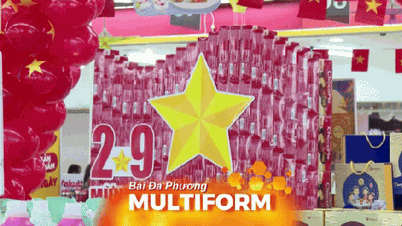


























Комментарий (0)